前回はTeclast X16 Plusを入手したことを紹介しました。
今回はいよいよ電源を入れてTeclast X16 Plusの初期状態を確認していきたいと思います。
なお、今回使用しているTeclast X16 Plusは海外通販サイトのGearBestから提供していただきました。
GearBestでの購入方法については下記をご覧ください。GearBestではTeclast X16 Plusは139.89ドル (日本円で約1万5千円…2016/05/23の価格)で発売しています。
購入にトライしようと思う方は下記サイトを参照してみてください。

電源ON!
電源を入れるとGoogleロゴの代わりに、Teclastのロゴと「tPAD」という文字が表示され、Andoridが立ち上がります(この写真は天井が反射しています)。
Androidの初期設定画面になる・・・と思ったら普通にAndroidのロック画面になりました。どうやら一度起動済みの商品のようです。試供品だからでしょうか?ちょっと心配ですね・・・
「机主」というユーザがいます・・・
初期状態
起動済みの製品ですが、その状態で初期状態を調べてみます。
ホーム画面には謎のアプリのアイコンがいくつかあります。
アプリ一覧はこの通りです。Google Playもちゃんと入っているので、自分で好きなアプリがインストールできます。謎のアプリが結構ありますが「TeclastBootManager」や「TeclastOTA」というアプリはちょとと興味をそそります。
設定からタブレットの情報を見るとAndroidのバージョンは5.1です。
シリアルナンバーが「Default0String」となっているのが実に中華タブレットらしいです・・
設定メニューの「Develper options」がすでに有効になっているところが気になります・・・
内蔵ストレージはかなり空きがあります。microSDもつかえるので余裕でしょう。ただ、「Internal Storage」と「Internal Rom」の二つがあります。どうも「Internal Storage」というのは単なる「RAM」のようです。
言語設定をみると最初から日本語があるので、日本語化のために追加のソフト(MoreLocale2)を入れる必要はありません。
ただし、日本語入力ソフトは入っていないので、何らかをインストールする必要があります。
ルート化済み!?
「開発者向けオプション」の「USBデバッグ」を「ON」にしてadbで接続してみました。そして試しに「su」コマンドを実行してみると・・・

あれ?rootになれた!? suでユーザを変更した後は、通常見えない/sbinや/rootなどのディレクトリも見えるようになります。
ただ、Root Checkerを入れて確認すると正しくルート化はされていないようです。
まとめ
今回は中華AndroidタブレットのTeclast X16 Plusの初期状態を紹介しました。
Androidとしては素の状態に近いですが、いくつか見慣れない中華アプリもプリインストールされています。何よりも試供品のためか、あるいは、出荷前に動作確認したためか、ユーザが作成済みなのも気持ち悪いところです。
次回はこのタブレットをいったんリセットしてから、設定していきたいと思います。


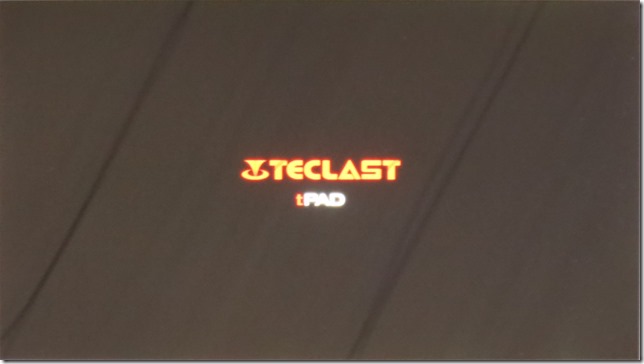
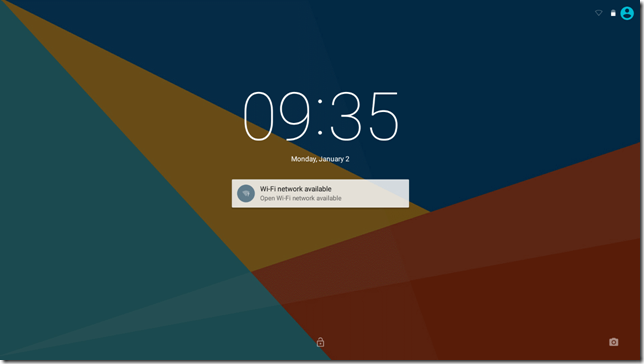

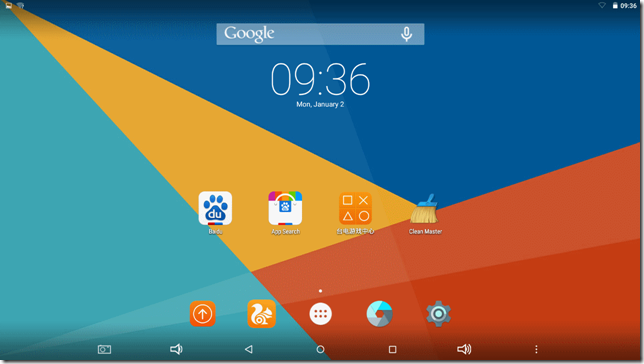
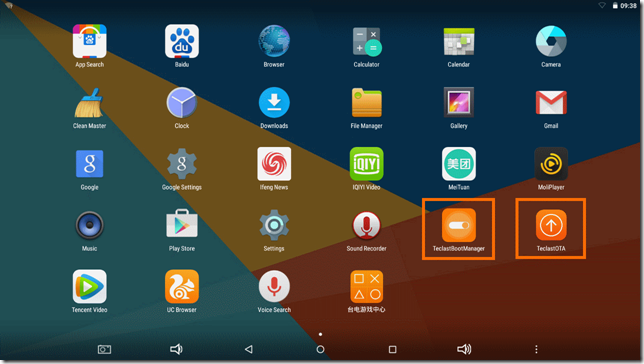
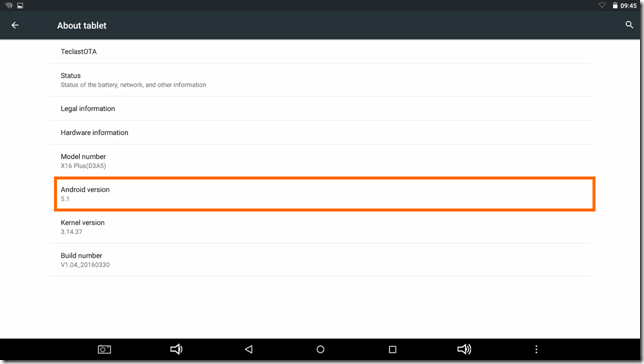
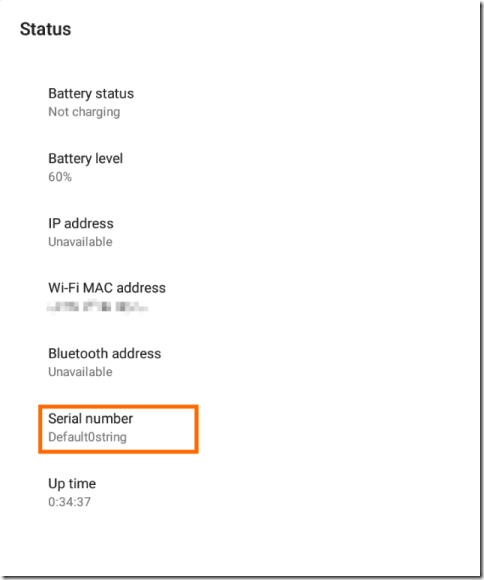
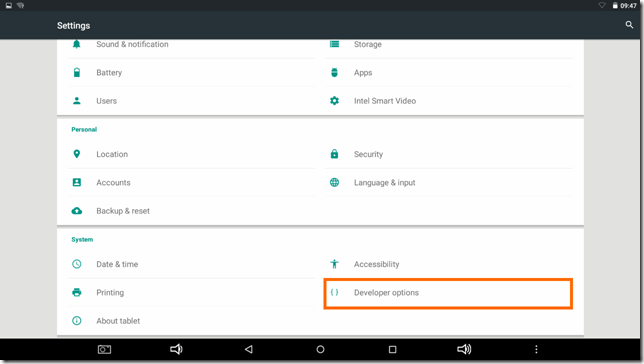
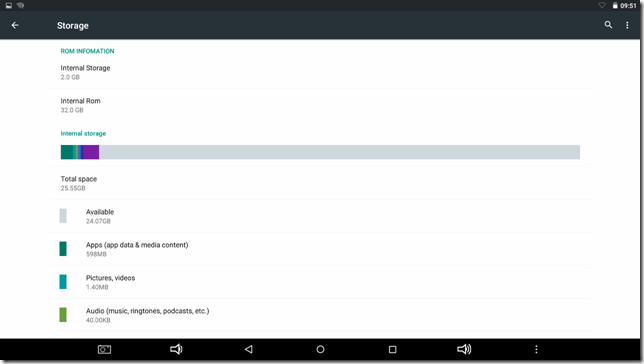
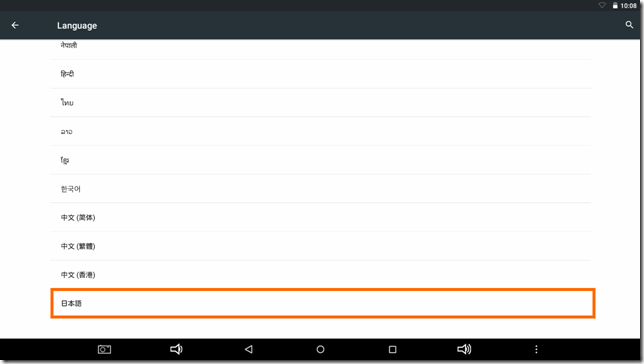
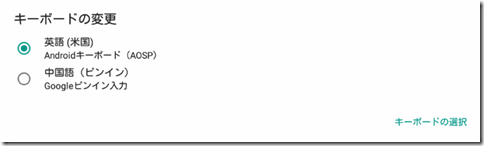
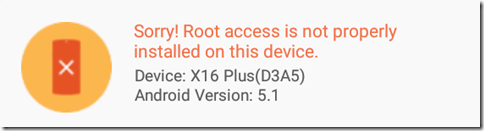



コメント